Введение
Существует два способа удаления страницы на фейсбуке.
Первый — временный, с возможностью возобновления и активации через некоторое время, если вы решите возобновить страницу.
Второй-радикальный. Полное и безвозвратное удаление страницы в фейсбук навсегда.
Зайдите на свою страницу в фейсбук, найдите в правом верхнем углу экрана иконку шестеренки, нажмите на нее
. Далее нужно выбрать пункт«Настройки аккаунта»
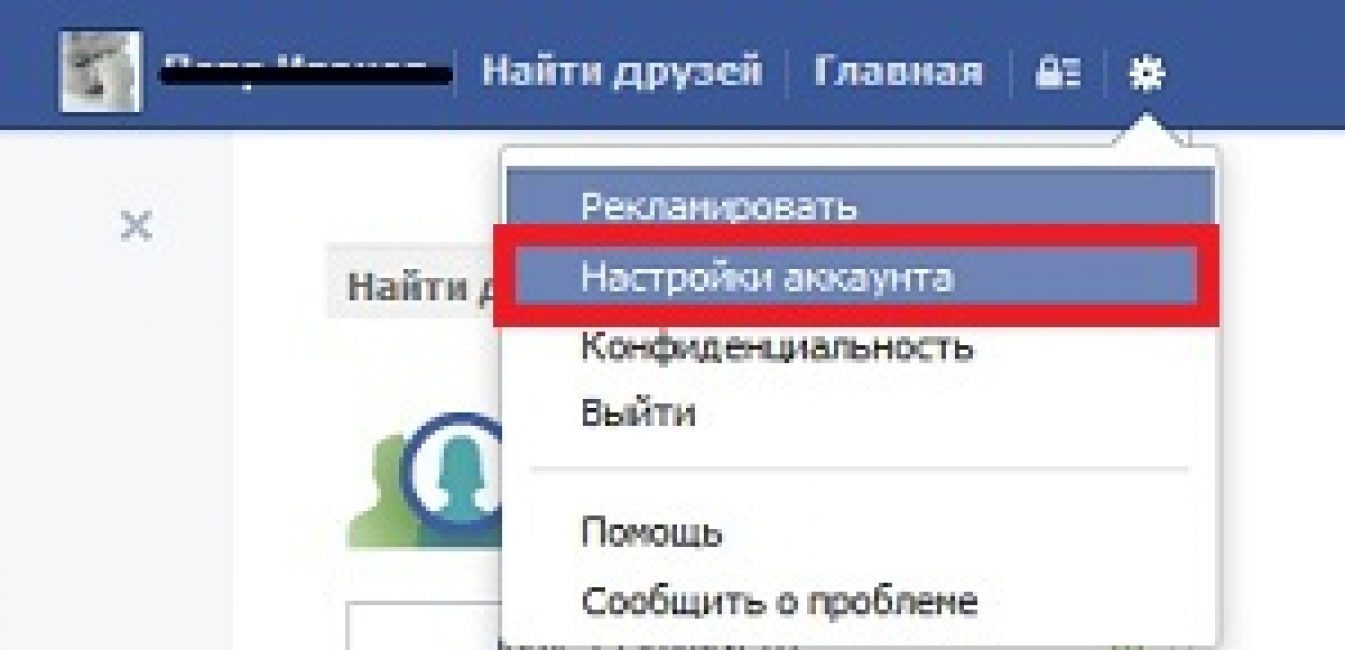
В открывшемся окне, в левой части экрана нужно выбрать ссылку «Безопасность»
, а в центральной части — «Деактивировать аккаунт»
.
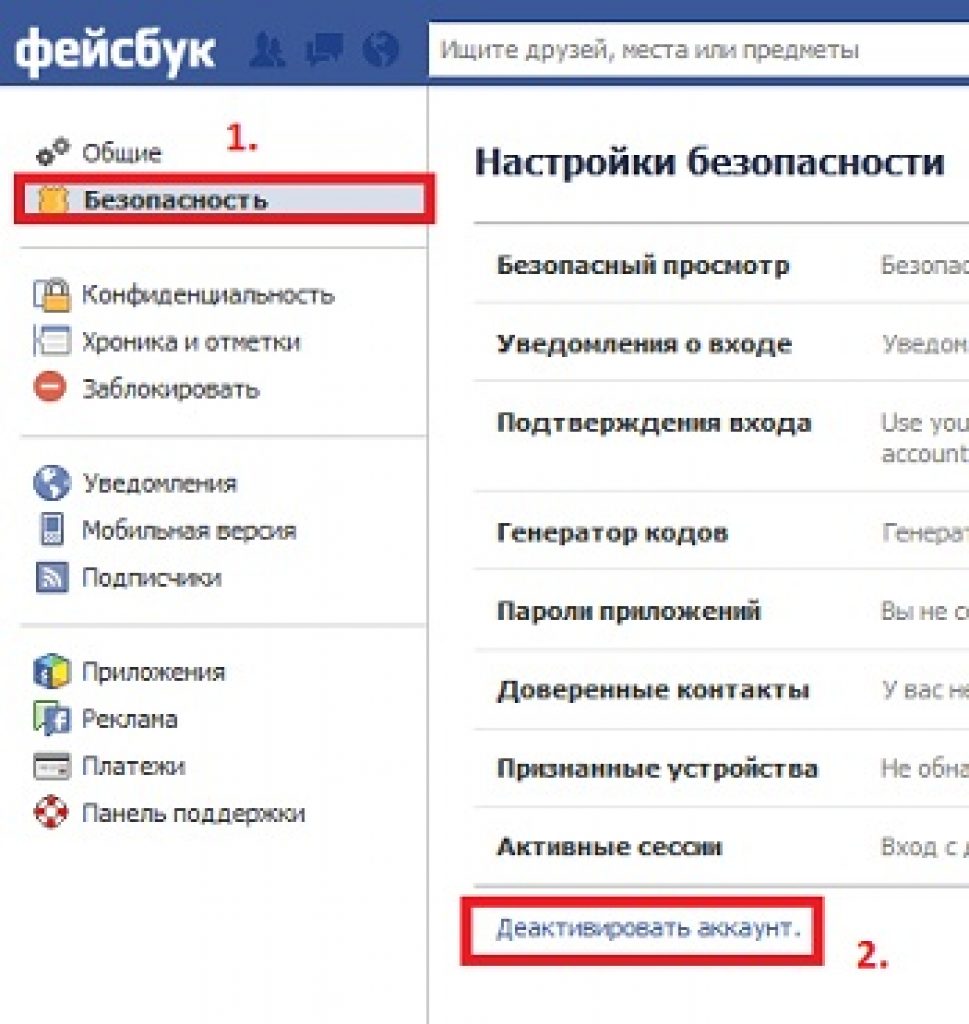
В следующем открывшемся окне потребуется указать причину, по которой вы хотите деактивировать аккаунт
(это действие обязательно).
Поставьте галочку напротив пункта «Отказ от электронных писем», чтобы не получать рассылку от Facebook. Остается только нажать на кнопку «Подтвердить»
.
Чтобы подтвердить ваше действие, вам будет необходимо ввести действительный пароль от своей страницы, а также на завершающем этапе ввести код с картинки, чтобы подтвердить, что вы человек.
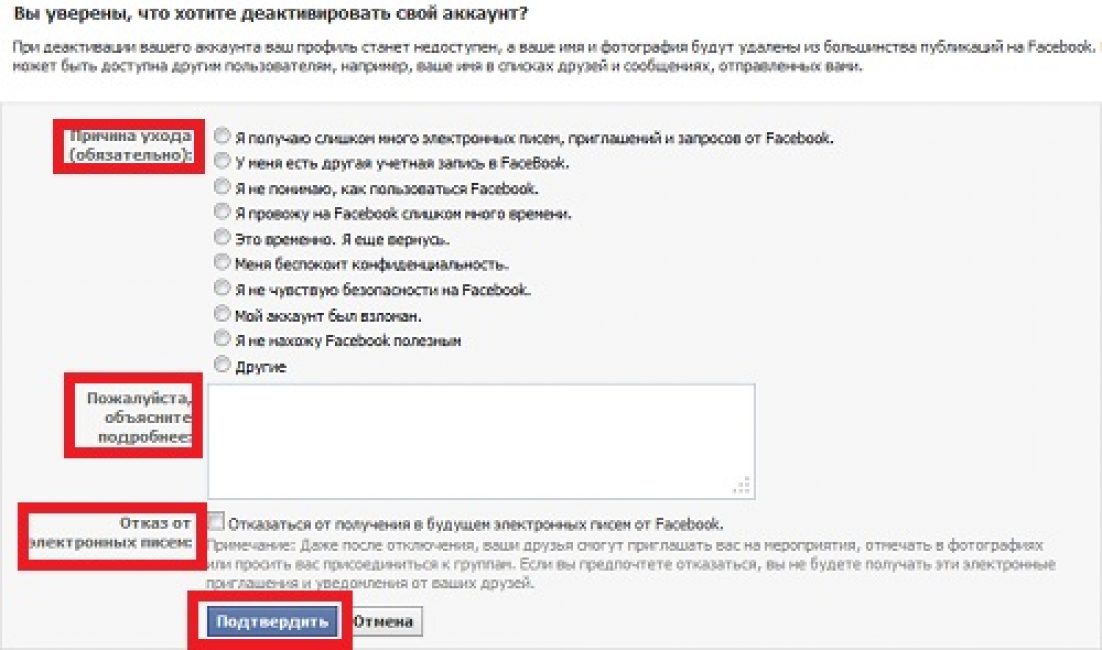
Важно помнить, что данные действия не удалят ваш аккаунт полностью, а лишь деактивируют его. Как и в первом случае, необходимо зайти на свою страницу, нажать на иконку шестеренки в правом верхнем углу экрана и выбрать кнопку «Помощь»
Как и в первом случае, необходимо зайти на свою страницу, нажать на иконку шестеренки в правом верхнем углу экрана и выбрать кнопку «Помощь»
.
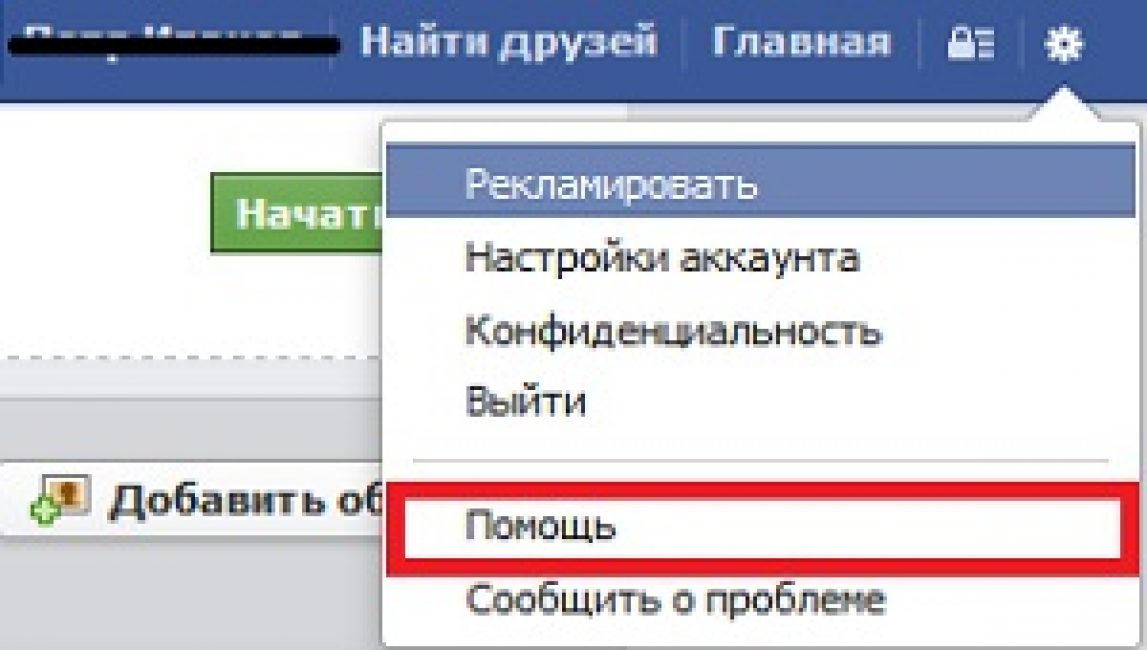
В строке поиска необходимо ввести следующий запрос: «удаление аккаунта», а в списке возможных ответов выбрать пункт «Как удалить аккаунт навсегда?»
. Это очень просто, и, конечно же, ответит на вопрос, как удалить страницу в фейсбук навсегда.

- Перейдя по этой ссылке, вы сможете деактивировать и окончательно удалить страницу на Фейсбуке. Затем, вам предложат сохранить копию своих данных. Для удаления страницы нажмите «Заполнить форму»
. - Далее, во всплывшем окне нужно снова подтвердить ваше желание удалить страницу нажав «Удалить мой аккаунт»
.
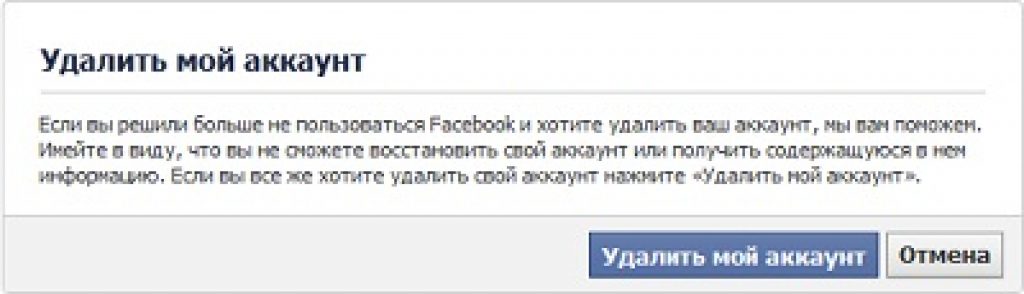
Действие, как и в первом случае, подтверждается вводом действительного пароля от страницы и вводом кода с картинки, что бы подтвердить, что вы не робот.
И все! Ваша страница удалена. То есть, таким образом вы сможете удалить страницу в фейсбук навсегда и без восстановления.
Но бывает так, что под рукой только , а страницу необходимо удалить прямо сейчас. Как удалить страницу в фейсбук через телефон? Читайте ниже!
Как удалить страницу на Facebook через смартфон
Также можно удалить свой аккаунт и через смартфон. Пошагово это выглядит вот так:
- Откройте приложение Facebook;
- Перейдите на главную страницу профиля и в правом верхнем углу нажмите на иконку своей страницы;
- Нажмите на шестеренку в правом верхнем углу;
- Выбираем пункт «Доступ и управление«;
- Выберите и нажмите «Деактивация и удаление«.
- А дальше все, как и в версии для ПК. Если вы хотите приостановить активность своей страницы на время, то нажмите «Деактивация аккаунта«, или «Удаление аккаунта» чтобы навсегда удалить страницу.
- Введите свой пароль и нажмите «Продолжить».
- И подтвердите свое действие.
Страница удалена/деактивирована
Как восстановить страницу в Фейсбук после удаления? У вас есть две недели, чтобы изменить решение, через 14 дней восстановить страницу будет невозможно. Аккаунт деактивирован, как восстановить Фейсбук. Опция «Деактивация» (ищите в настройках безопасности) позволяет скрыть профиль, не несет ему никакой угрозы и в любой момент может быть отменена.
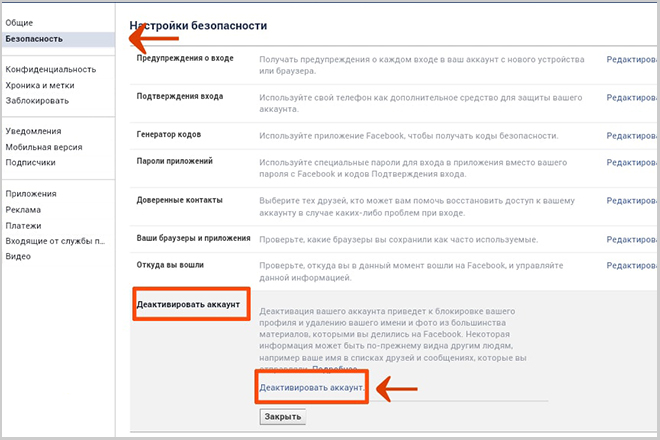
Единственный минус – соцсеть постоянно будет отправлять на ваш электронный адрес или мобильный телефон напоминания о том, что вы можете в любой момент вернуться, а друзья по вас скучают. Если вы хотите этого избежать, перед деактивацией поставьте галочку перед строчкой «Отказаться от получения в будущем электронных писем от Facebook». Чтобы восстановить страницу после деактивации, достаточно войти на facebook.com и ввести свой почтовый ящик и пароль.
Как удалить аккаунт навсегда
Выше вы узнали, что произойдет, если владелец странички удалит её навсегда. Помимо этого, вы узнали, как будет выглядеть ваш профиль после выполнения всех действий по удалению. Теперь разберемся с тем, как удалить аккаунт навсегда с двух видов устройств.
Через телефон
Для начала разберемся, как происходит безвозвратное удаление аккаунта на мобильном устройстве. Делается это следующим образом:
- Открываем официальный софт от интернет платформы Facebook. Переходим в раздел «меню» и спускаемся в самый низ страницы. Там будет пункт со значком в виде шестеренки, щелкайте прямо по нему. После чего, появится новая графа «Настройки». Именно по ней вам и нужно будет нажать.
- Когда откроется страница со всевозможными настройками платформы фейсбук, найдите раздел «Ваша информация на Facebook». После чего, клацните по строчке «Управление аккаунтом».
- Появится список с несколькими пунктами для управления профилем. Нам нужен раздел «Деактивация и удаления», жмите по нему один раз.
- На следующей вкладке вам необходимо будет выбрать вариант «Удаление аккаунта». Ознакомьтесь с описанием к данному пункту, а затем жмите по кнопке «Продолжить с удалением аккаунта».
- Приложение предложит вам ознакомиться с решениями популярных проблем. Если вы увидели в представленном списке вашу проблему, то можете нажать по ней. В том случае, если вы твердо решили безвозвратно удалить свой аккаунт, то кликайте по графе «Перейти к удалению аккаунта».
- Вас переведет на вкладку, где будут детально расписаны моменты, которые произойдут после удаления страницы. На этой вкладке пользователь может скачать информацию, которая сохранена на его аккаунте. Прочитайте каждую запись на этой странице, а затем жмите по разделу «Удалить аккаунт».
- В целях безопасности, вас попросят ввести пароля от вашего профиля. Нужно это для того, чтобы убедиться, что именно вы являетесь владельцем страницы. После написания пароля, щелкайте по графе «Продолжить».
- Заключительный шаг – подтверждение безвозвратного удаления аккаунта. В последний раз прочтите все, что представлено на страничке. Если вас все устраивай, то клацайте один раз по пункту «Удалить аккаунт».
- На этом процесс удаления профиля завершается. Остается лишь подождать 30 дней, и тогда аккаунт будет удален навсегда.
Через компьютер
На персональном компьютере все делается так же, как и в мобильном приложении. Алгоритм по удалению аккаунта в фейсбуке для персонального компьютера следующий:
Откроем соц. сеть в любом браузере на персональном компьютере. Найдем в правом верхнем углу страницы значок в виде стрелки вниз. Вам необходимо будет нажать прямо по этому значку левой кнопкой мыши.
Появится небольшое меню. Щелкаем левой кнопочкой мыши по строчке «Настройки и конфиденциальность». Затем, вновь кликаем мышкой по разделу «Настройки».
Сразу же после этого, вас перенаправит на вкладку с различными настройками интернет площадки Facebook
Обратите своё внимание на левую часть страницы. Там будет список с основными разделами страницы настроек
Нам понадобится графа «Ваша информация на Facebook». Она расположена на третьем строчке сверху. Клацайте по ней ЛКМ.
Когда откроется новая вкладка, спускайтесь в самый низ страницы. Там вы сможете увидеть раздел «Деактивация и удаления». Вам придется нажать левой клавишей мыши по строке «Посмотреть».
Должна открыться страница с соответствующим разделом. Пользователю нужно выбрать вариант «Безвозвратное удаление аккаунта». Когда это будет сделано, щелкайте левой клавишей мышки по пункту «Продолжить с удалением аккаунта».
Вас должно перекинуть на страницу для безвозвратного удаления аккаунта. Прочитайте всю информацию, что представлена на странице. Если вам нужна информация, которая есть на аккаунте в Facebook, то скачать её можно именно в этом разделе. После выполнения необходимых действий, жмите левой кнопкой мышки по разделу «Удалить аккаунт».
Система социальной сети попросит нас ввести пароль от аккаунта. Вписывайте его в представленную строчку, а затем клацайте левой клавишей мыши по графе «продолжить».
Всплывет окошко для подтверждения безвозвратного удаления аккаунта. Ознакомьтесь с той информацией, что будет находиться в окошке. После чего, если вы согласны с описанными условиями, жмите ЛКМ прямо по графе «Удалить аккаунт».
Готово. Представленный выше алгоритм действий поможет пользователю запланировать безвозвратное удаление профиля на интернет площадке фейсбук
Важно понимать, что полное удаление профиля произойдет только через 30 дней.
Как извлечь максимальную пользу из настроек конфиденциальности Facebook
Возможно, вы еще не готовы деактивировать/удалить свою учетную запись на Facebook, но вы по-прежнему заинтересованы в сохранении конфиденциальности.
Приведенные выше краткие советы хороши для изменения/удаления контента, размещенного вами на Facebook. Но можно сделать больше.
На странице настроек вы увидите вкладку «Конфиденциальность». Через эту вкладку по сути изменяются все настройки конфиденциальности на Facebook.
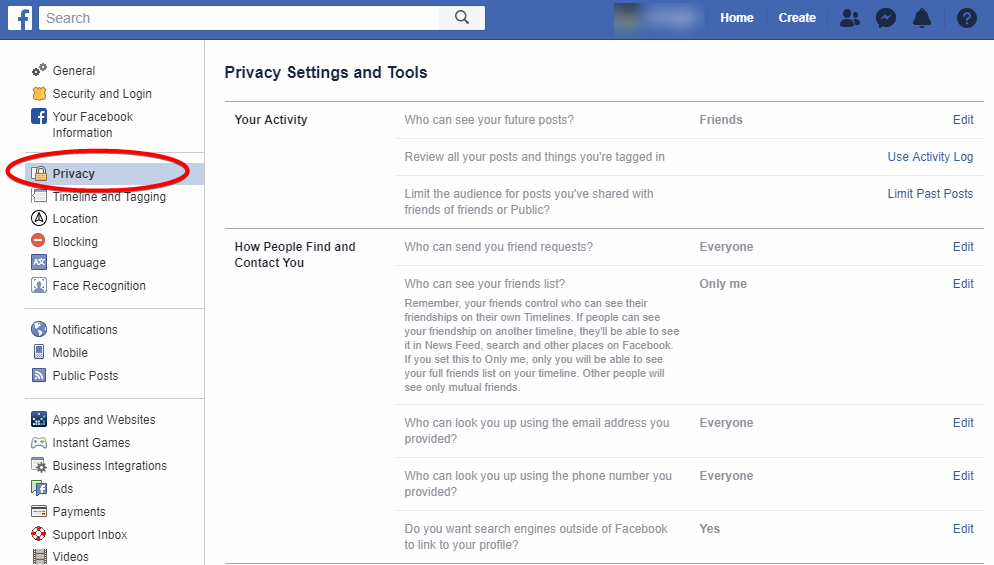
Вот что вы можете изменить здесь:
- Видимость будущих постов. Вы можете установить настройки так, чтобы все ваши будущие посты были видимы всем, только вам или вашим друзьям на Facebook. Вы также можете выделить отдельных людей, которые смогут или не смогут просматривать ваши посты. Также доступны пользовательские настройки:
- Обзор постов, которые вы сделали или в которых вы были отмечены. Это делается через «Журнал действий», поэтому, если вы следовали одному из наших руководств выше, вы уже знакомы с процессом.
- Видимость прошлых постов. Вы также можете изменить настройки конфиденциальности в предыдущих публикациях (но не в тех, в которых вы отмечены – их может изменять только тот, кто сделал публикацию). Справедливое предупреждение: это может занять много времени, так как вам нужно просмотреть каждый пост отдельно.
- Как с вами можно связаться на Facebook. Вторая половина настроек конфиденциальности позволяет выбрать, кто может отправлять вам запросы на добавление в друзья, просматривать список друзей или найти ваш профиль по электронной почте/номеру телефона. Самое главное, вы можете решить, будет ли у внешних поисковых систем ссылка на ваш профиль на Facebook или нет.
Во вкладке «Конфиденциальность можно ограничить публикуемый контент аудиторией, которую вы хотите охватить. Тем не менее, имейте в виду, что этот список в основном охватывает общие настройки видимости – нет обходного пути, который позволяет применять новые настройки конфиденциальности ко ВСЕМ вашим постам. Если вы хотите, чтобы ваши старые публикации соответствовали тем же настройкам, вам нужно потратить час или два на их просмотр.
ПОДСКАЗКА: Не заинтересованы в постах многолетней давности и хотите сэкономить время? Журнал действий можно использовать для . Затем вы можете просмотреть записи за последний год или два и изменить их настройки конфиденциальности по своему усмотрению.
Как удалить страницу в фейсбуке
Как удалить страницу в фейсбуке — вводя такой запрос, пользователи, на самом деле, ищут ответы на разные вопросы: одни хотят полностью удалить аккаунт фейсбук, другие — только свою бизнес-страницу, а третьим достаточно деактивировать аккаунт. В нашей статье вы получите ответы на все эти вопросы.
Как удалиться из фейсбука — удалить свой аккаунт
Можно полностью удалить свой аккаунт в фейсбук, если деактивации вам не достаточно. Для этого, заходите на страницу удаления аккаунта:https://www.facebook.com/help/delete_accountВам будет предложено авторизоваться в фейсбуке (если в данный момент вы не залогинены), после чего откроется страница удаления аккаунта.
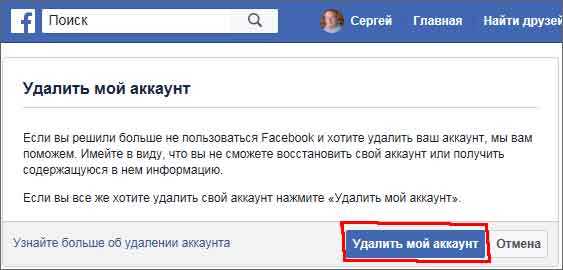
Вас предупредят, что после удаления аккаунта, вы не сможете получить ни какой информации с сайта Facebook.com . Восстановить свой профиль вы уже не сможете. Если вы окончательно решили удалить свою страницу на Facebook — нажимаете кнопку Удалить мой аккаунт
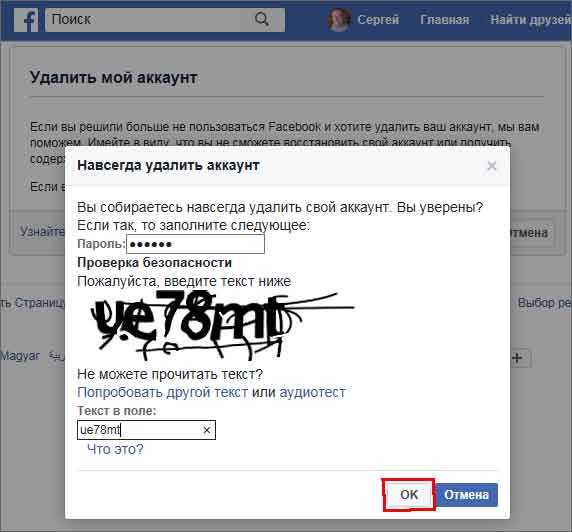
Появится окно, в котором нужно ввести пароль, код с картинки и нажать ОК.
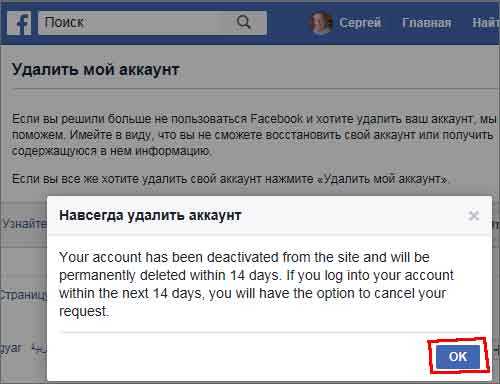
Появится крайнее предупреждение на английском языке, что ваш аккаунт будет удален навсегда. Смысл сообщения в том, что в данный момент аккаунт деактивирован, не виден в интернете и в Facebook ваш профиль друзья не найдут. Однако, если, в течение 14 дней вы войдете в свой аккаунт, то он тут же, чудесным образом, восстановится!
Нужно не заходить в свой аккаунт, не заходить в другие сервисы с помощью аккаунта в Facebook, не нажимать кнопки Поделиться. Тогда, через 14 дней из фейсбука исчезнут ваши фотографии, комментарии и прочая информация.
Как удалить страницу в фейсбуке
Удалить страницу в фейсбуке — секундное дело! Смотрите, как это делается.
- Заходите в свой аккаунт на фейсбук.
- Заходите на страницу, которую нужно удалить.
- В верхнем меню нажимаете на Настройки.
- Вы окажетесь на вкладке Общие, просмотрите страницу вниз и предпоследним пунктом увидите Удалить страницу
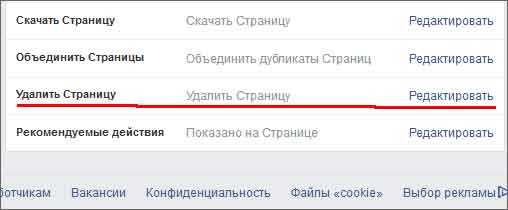
Кликните по строке Удалить страницу и она раскроется:

Теперь, нам показана ссылка на конкретную страницу. Нажимаете эту ссылку, страница тут же пропадет из интернета, но восстановить её еще можно в течение 14 дней.
Как снять страницу с публикации
Находясь на странице, которую нужно снять с публикации, вверху увидите Настройки. Заходите в этот раздел. Откроется вкладка Общие, которая нам и нужна!
На вкладке Общие, в верху находится пункт Статус страницы. Нажимаете на ссылку Редактировать в этом пункте.
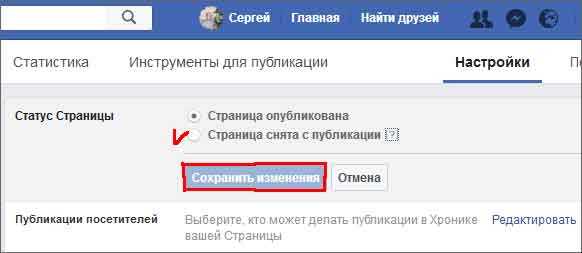
Строка раскроется и вы увидите, что Статус страницы — Страница опубликована. Переводите переключатель в положение Страница снята с публикации и нажимаете кнопку Сохранить изменения. Всё! Ваша страничка скрыта от людских глаз! Точнее, её видит, только администратор.
Похожие уроки:
Удаление аккаунта с помощью ПК
Вариант 1
- На странице вашего профиля нажмите на значок перевернутого треугольника. Он находится в правом верхнем углу экрана.
- В открывшемся меню выберете «Настройки и конфиденциальность».
- Зайдите в пункт «Настройки».
- Кликните на графу из левого меню «Ваша информация на Facebook».
- Из появившегося меню нажмите на пункт «Деактивация и удаление».
- Далее кликайте на кнопки «Продолжить с удалением аккаунта».
- В открывшейся странице введите свой пароль от профиля и подтвердите удаление нажатием кнопки «Продолжить».
Ваш аккаунт удален!
Вариант 2
- Для начала необходимо войти в ваш профиль. Для этого кликните по вашей аватарке, затем нажмите на кнопку с изображением трех точек.
- В открывшемся меню выберете пункт «Настройки профиля и отметок».
- Слева на экране откроется еще одно меню. Нажимаете на графу «Ваша информация в Facebook».
- Далее вы можете выбрать два действия: сперва выгрузить всю нужную информацию из вашего профиля, а уже потом удалить аккаунт, или сразу приступить к удалению профиля.
Как сохранить информацию со страницы Facebook
- Допустим, вы решили все-таки сохранить данные вашей страницы. Выбираете из меню соответствующий пункт;
- По умолчанию соцсеть предложит вам загрузить всю имеющуюся информацию, но вы можете выбрать и отдельно, что сохранять, а что — нет (например, только фото и видеоматериалы, переписки с другими пользователями, ваши публикации);
- После выбора информации, которую вы хотите сохранить, нажимаете кнопку «Создать файл»;
- Через некоторое время появится всплывающее окно — это означает, что копирование вашей информации закончено;
- На этой же странице вы можете скачать ваш архив, выбрав кнопку «Доступные копии»;
- Здесь же вы можете перенести всю информацию из вашего профиля на сторонние сервисы нажатием на пункт «Перенесите копию всех своих фотографий и видео».
Теперь, когда вся нужная вам информация сохранена и загружена на другие ресурсы, вы можете приступить к окончательному удалению вашего профиля.
Как удалить или деактивировать свой профиль
- Зайдите в пункт «Ваша информация на Facebook» снова и выберете графу «Деактивация и удаление».
- Как и в случае удаления с помощью смартфона, соцсеть предложит вам два варианта: временную деактивацию профиля или безвозвратное удаление его;
- При выборе деактивации аккаунта другие пользователи не смогут видеть вашу страницу, однако, вы сможете продолжать пользоваться мессенджером Facebook. Если вы решились на временные меры, то кликните на кнопку деактивации профиля. Затем введите пароль от вашего аккаунта и выберете причину временной блокировки. Далее нажмите в левом нижнем углу на «Деактивировать».
Facebook не любит сдаваться и снова пришлет вам предупреждение о последствиях ваших действий. Закройте это всплывающее окно и снова нажмите на кнопку деактивации аккаунта. Это было непросто, но вы сделали это — ваш профиль временно недоступен.
- Если же полумеры вам не знакомы, выберете в меню «Деактивация и удаление» пункт «Удаление аккаунта».
- Затем нажмите на «Продолжить с удалением аккаунта».
- Снова появится всплывающее окно с предупреждением о последствиях ваших действий: вся информация будет удалена, мессенджер соцсети станет недоступен.
- Проигнорируйте это сообщение и нажмите на кнопку удаления аккаунта.
Готово! Ваш аккаунт теперь удален.
Шаг 3: Найдите настройки страницы
Чтобы удалить страницу, созданную на вашем аккаунте в Фейсбуке, вам понадобится найти настройки страницы. Для этого следуйте инструкциям:
- Войдите в свой аккаунт в Фейсбуке.
- На главной странице кликните на раздел «Страницы» в левом столбце.
- Выберите страницу, которую вы хотите удалить.
- На странице выбранной страницы нажмите на кнопку «Настройки».
- После этого выберите «Общие» в меню слева.
- Пролистайте вниз страницы и найдите раздел «Удаление страницы».
- Нажмите на ссылку «Удалить страницу», чтобы начать процесс удаления.
Обратите внимание, что процесс удаления страницы может занять некоторое время, и вы можете получить уведомление на вашу электронную почту после завершения удаления
Как деактивировать аккаунт Facebook
Если вы не хотите удалять Facebook, потому что боитесь пожалеть, вы можете вместо этого деактивировать его. При деактивации вашего аккаунта Facebook он будет выглядеть так, как будто был удален, а весь контент исчезнет из общего сайта.
- Войдите в свою учетную запись Facebook.
- Щелкните стрелку вверху справа.
- Нажмите «Настройки и конфиденциальность«.
- Выберите Настройки .
- Выберите вашу информацию Facebook в левом меню.
- Щелкните Деактивация и удаление.
- Выберите «Деактивация аккаунта», затем «Продолжить с отключением аккаунта» .
- Следуйте инструкциям, чтобы подтвердить деактивацию.
Также: как перенести приложения и данные с Android на Android
Как удалить второй аккаунт в Фейсбуке: подробная инструкция
Если у вас есть два аккаунта на Facebook и вы хотите удалить второй аккаунт, следуйте этой подробной инструкции.
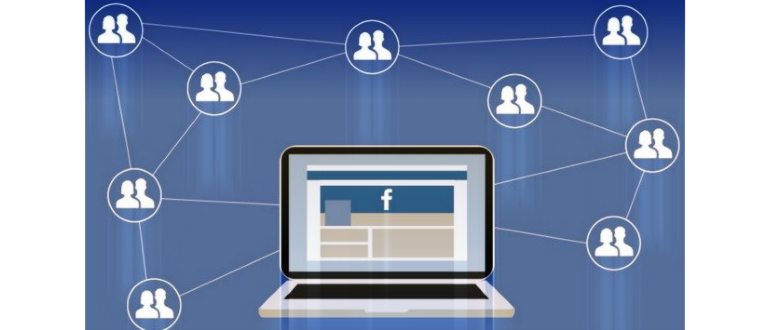
- Войдите в свой основной аккаунт на Facebook.
- В правом верхнем углу страницы нажмите на стрелку вниз.
- В выпадающем меню выберите «Настройки».
- На странице «Настройки» выберите вкладку «Безопасность и вход».
- Прокрутите страницу вниз и найдите раздел «Где входили вы».
- Нажмите на ссылку «Просмотр» рядом с пунктом «Активные сеансы».
- В списке активных сеансов найдите второй аккаунт и нажмите на ссылку «Завершить».
- Появится предупреждение о том, что это действие разлогинит вас на всех устройствах. Нажмите «Завершить сеанс» для подтверждения.
Теперь ваш второй аккаунт будет удален из списка активных сеансов и разлогинен на всех устройствах.
Обратите внимание, что удаление активных сеансов не полностью удалит второй аккаунт. Чтобы полностью удалить аккаунт, вам необходимо следовать официальной процедуре удаления аккаунта на Facebook
Если вы хотите удалить второй аккаунт окончательно, вам потребуется зайти в него и следовать процедуре удаления аккаунта, доступной в настройках.
Краткая инструкция по удалению аккаунта на Facebook:
Шаги
Действия
1
Войдите в свой второй аккаунт на Facebook.
2
Перейдите в настройки вашего аккаунта.
3
Выберите «Ваша информация на Facebook».
4
Нажмите «Удалить аккаунт и информацию».
5
Следуйте инструкциям и подтвердите удаление аккаунта.
Помните, что удаление аккаунта является необратимым действием, и все данные и сообщения будут безвозвратно удалены.
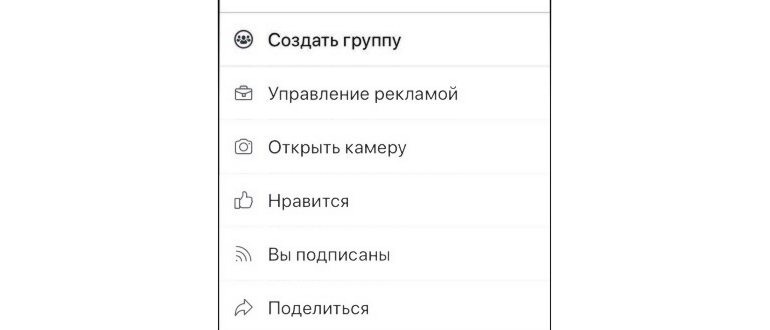
Если вы испытываете трудности при удалении второго аккаунта на Facebook, рекомендуется обратиться к службе поддержки Facebook или поискать дополнительные ресурсы помощи.
Как удалить страницу в фейсбуке?
Кто-то может остановиться сам, а некоторым нужен совет близкого, но и этого, к сожалению, не всегда хватает. Надеюсь, вы не тратите все свое свободное время попросту, а проводите его с пользой. Но, если вам нужно по той или иной причине удалить страницу из facebook, тогда эта статья для вас!
Вас также может заинтересовать:
Шесть способов скачать музыку Вконтакте
Как смотреть спутниковое ТВ бесплатно
Как удалиться из Facebook?
Итак, друзья, для начала открою маленький секрет: перед тем, как удалить свою страничку, вы можете выбрать – удалиться навсегда или на время? Это означает, что вы можете деактивировать свой профиль в facebook. А через время возобновить его и снова активировать. Второй вариант более радикальный – полное удаление из фейсбука без возможности восстановления.
Деактивация аккаунта (временное удаление).
Войдите на свою страничку и в правом верхнем углу нажмите на иконку шестеренки и выберите «Настройки аккаунта»:
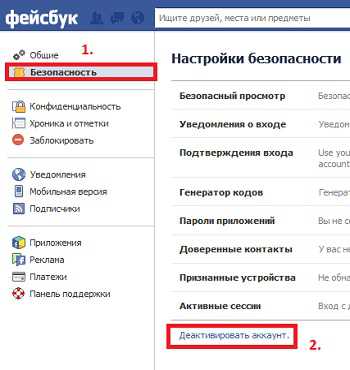
Теперь перед вами откроется окно, в котором нужно обязательно указать причину, по которой вы хотите деактивировать ваш профиль, и можно поставить галочку напротив «Отказ от электронных писем» для того, чтобы не получать письма от Facebook. После этого остается нажать «Подтвердить»:
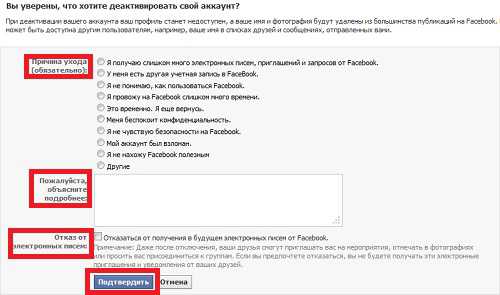
Но напоминаю, что действия описанные выше не удалят его, а всего лишь деактивируют. И вы в любой момент сможете его активировать просто авторизовавшись, как и раньше.
А теперь давайте рассмотрим, полное удаление своего аккаунта.
И здесь я предложу вам два варианта:
1. Быстрый способ.
2. На своей страничке в правом верхнем углу нажмите на иконку шестеренки и выберите раздел «Помощь»:
В строке поиска введите «Удаление аккаунта» и в приведенном списке ответов выберите «Как удалить свой аккаунт навсегда?»:
На следующей странице вы сможете деактивировать и навсегда удалить страницу в facebook. Также вам предложат сохранить копию своих данных. Для удаления нажмите «Заполните форму»:
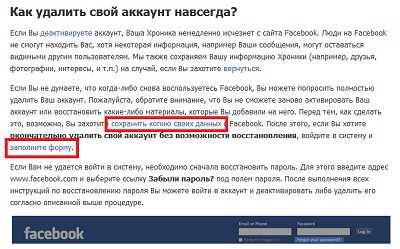
Вот и все! Теперь ваш аккаунт удален!
Это видео заставит вас улыбнуться:
В этом уроке мы подробно рассмотрели, как удалить страницу из фейсбука. Надеюсь, у вас не возникло сложностей с удалением свое страницы. Если вы хотите удалить себя из других социальных сетей, ерейдите по ссылкам в начале этой статьи.
Вас также могут заинтересовать такие уроки:
Как удалить страницу в Твиттере?
Как восстановить USB флешку?
Как самостоятельно почистить клавиатуру?
Как разбить большой файл на части?
Как быстро скачать музыку с контакта?
Почему тормозит видео?
Как включить камеру на ноутбуке?
Как удалить неудаляемые файлы?
admin, Сентябрь 22, 2013
internetideyka.ru
Что делать, если утрачен пароль
Нередко встречается ситуация, когда вы не заходите в соцсеть из-за того, что забыли пароль и никак не можете его вспомнить. И резонно возникает вопрос, как удалить свою страничку в Фейсбук в этом случае. Увы, но без доступа в аккаунт она так и останется висеть, пользователи её будут видеть, комментировать старые записи, а вы не сможете ничего сделать.
Но и из этой ситуации есть выход – это процедура восстановления пароля. Она присутствует практически на всех сайтах, где есть учётная запись с логином и паролем, но реализована по-разному.
В Facebook алгоритм следующий:
- ищем в верхней части страницы строку ввода идентификационных данных, вносим свой электронный адрес, введённый при регистрации, кликаем на кнопку с надписью «Забыли пароль?»;
- вводим в окошке «Найти ваш аккаунт» в пустое поле свой регистрационный e-mail повторно, жмём кнопку «Поиск»;
- Фейсбук найдёт на своих серверах записи о вашем профиле и страницах, но чтобы убедиться, что вы настоящий хозяин, предложит подтвердить это отсылкой письма на этот почтовый адрес со ссылкой внутри, на которую нужно будет кликнуть, или отправит СМС, если вы выберете именно эту опцию (ваш номер телефона уже вбит в базу соцсети);
- жмём кнопку «Далее»;
- следуем инструкциям, изложенным в полученном письме или СМС-сообщении.
Если всё сделано правильно, доступ будет возвращён и можно будет начать процедуру удаления или деактивации.
Временное отключение
Любите уходить и снова возвращаться в социальные сети? Хотите уйти в отпуск, чтобы Вас никто не тревожил сообщениями? Какая бы причина не была актуально для Вас, способ используется следующий:
- В браузере открываем сайт Фейсбук, авторизируемся, указав свой логин и код доступа к аккаунту.
- Справа кликаем по черной стрелке (возле знака вопроса) для раскрытия меню. Внутри выбираем пункт «Настройки».
Если же все действия выполняете на мобильном устройстве, то нужно искать значок «три полоски».
Ранее нужно было в новом окне перейти на вкладку «Безопасность» для временной блокировки, но с недавних пор эта функция переместилась в раздел «Общие» (он отображается по умолчанию). Отыщите пункт «Управление аккаунтом» и раскройте список опций, нажав на ссылку «Редактировать» справа. В самом низу будет нужный вариант:
Обратите внимание на описание последствий. Для более детального изучения вопроса есть целый раздел в справочной системе соцсети (жмем «Подробнее»)
После нажатия на ссылку, нужно будет еще раз ввести пароль к профилю. Это делается для подстраховки, чтобы никто чужой не мог так просто взять и деактивировать Вашу личную страницу.
Вот и всё. Когда захотите вновь воспользоваться прелестями FB, достаточно будет войти в систему и пройти простую процедуру аутентификации.
А теперь переходим к радикальным мероприятиям.
Автор рекомендует:
- Как удалить Скайп с компьютера полностью?
- Как проверить телефон на вирусы через компьютер или онлайн
- Как сбросить Windows 10 к заводским настройкам без потери данных
- Как удалить вредоносную программу aMule C
- Как удалить страницу в «Одноклассниках» через телефон
Как приостановить рекламу в Facebook?
Таргетированная реклама на крупнейшей площадке “Фейсбук” — распространенное и эффективное явление. Она помогает раскручивать свой бренд, компанию или личную страницу
Внимание рекламодателей давно приковано именно к этому инструменту продвижения, и абсолютно оправданно
Запустить рекламу — одно дело, а отключить ее — совершенно другой вопрос. Зачем нужна публикация — понятно, а вот для приостановки рекламной акции может быть множество причин и целей. Так или иначе, если вы смогли настроить таргетированную рекламу в Фейсбуке, то отключить ее для вас ничего не стоит. Нужно только знать алгоритм действий, который мы вам дадим.
Отключаем рекламу в Фейсбуке через компьютер
Если вы уже ранее запустили свои рекламные объявления, но по какой-то причине решили их приостановить, то вы можете сделать это в любой момент. Это можно сделать всего одним нажатием кнопки. Перейдем к практике:
Зайдите в свой рекламный кабинет Ads Manager;
Откройте вкладку с вашими активными объявлениями;
Рядом с той рекламной акцией, которую вы хотите отключить, нажмите на синюю кнопку (она должна стать серой). Но не стоит на этом заканчивать
Обратите внимание на графу “Статус показа”. Если рядом с вашим объявлением в этой колонке не написано “Выключено”, то нужно действовать дальше
Перейдите в раздел “Объявления”; Проделайте аналогичные манипуляции, что были выше (отключите рекламу, нажав на синюю кнопку, она должна стать серой).
Обратите внимание, что вашу рекламную кампанию можно считать нерабочей, если в колонке “Статус показа” написано “Выключено”. В любом другом случае нужно искать ошибку
Как отключить рекламу Фейсбук на телефоне?
Чтобы управлять таргетированной рекламой в Facebook через мобильное устройство, проще всего скачать приложение Ads Manager
Неважно, Android у вас или IPhone, приложение есть как в Play Market, так и в App Store. С его помощью вы можете совершать все те же действия, что и с ПК, но находясь в любом месте
Понадобилось срочно отключить рекламу? Все просто:
- Зайдите в приложение;
- Авторизуйтесь;
- Перейдите в свои рекламные кампании;
- Нажмите на синюю кнопку рядом с объявлением;
- Если в графе “Статус показа” написано “Выключено”, то у вас все получилось.
В противном случае проделайте манипуляции, которые мы описали выше.
Пользуясь нашей простой пошаговой инструкцией, можно прекращать действующие рекламные акции и с компьютера, и с телефона. Все, что вам нужно, — доступ к сервису Ads Manager и минута времени. Если у вас возникли какие-либо неполадки, обратитесь в справочный центр социальной сети за помощью. После того, как вы отключите рекламную акцию, ее можно будет возобновить. Простой функционал Фейсбука позволяет это сделать без труда.
Как удалить фотографии, видео и альбомы в Facebook
Вы можете легко просмотреть и удалить фотографии, видеоролики и альбомы, которые вы загрузили в Facebook, перейдя на панель «Фильтры». Вот что вам нужно сделать:
1. Войдите в свой журнал активности.
2. Перейдите к фотографиям и видео, в середине списка.
3. Список загруженных вами материалов появится в хронологическом порядке. Чтобы удалить элемент, нажмите на значок карандаша в правой части:
СОВЕТ: Ваш профиль, фото обложки и избранные фотографии не могут быть удалены. Вы можете только выбрать, будут ли они отображаться или скрыты на определенный срок.
Если вы хотите удалить альбомы целиком, перейдите на вкладку «Фото»> «Альбомы» в вашем профиле.Там вы можете просмотреть и быстро удалить все свои подборки.
Чем чревато удаление аккаунта в Facebook?
Удаление профиля в соцсетях — почти всегда необратимый процесс. У вас будет небольшой период на восстановление учетной записи, но по его истечении вся информация будет стерта и получить доступ к аккаунту уже не получится.
Будьте готовы к тому, что вы не сможете общаться со своими контактами, посещать закрытые группы, в которые вас приглашали. Более того, вы не сможете пользоваться сервисами, в которых ранее регистрировались при помощи профиля в Facebook. Так что досконально проанализируйте, какую информацию и в каком объеме вы потеряете при отказе от Facebook. Возможно, к нему привязаны какие-то критически важные программные продукты. Вы также можете деактивировать ваш аккаунт на какое-то время – таким образом аккаунт будет отключен и скрыт, но вы все еще сможете пользоваться Messenger.
Шаг 4: Удалите страницу полностью
После того как вы создали страницу в Фейсбуке, может возникнуть ситуация, когда вам потребуется ее удалить. Это может быть связано с различными причинами, например, если вы больше не хотите вести данную страницу, она стала ненужной или нарушает правила Фейсбука. В этом случае следуйте инструкциям ниже, чтобы удалить страницу.
- Войдите в свой аккаунт на Фейсбук и перейдите на страницу, которую вы хотите удалить.
- Щелкните на меню «Настройки», которое находится в правом верхнем углу страницы.
- В выпадающем меню выберите «Настройки страницы».
- На странице «Настройки страницы» выберите раздел «Общее» в левой колонке.
- Прокрутите страницу вниз и найдите раздел «Удалить Ваше имя страницы».
- Щелкните на ссылку «Удалить страницу».
- В открывшемся окне подтвердите удаление, нажав на кнопку «Удалить».
После того как вы нажали на кнопку «Удалить», страница будет удалена
Обратите внимание, что эту операцию нельзя отменить, и все данные, связанные с данной страницей (посты, комментарии, подписчики и т. д.), будут удалены без возможности восстановления
Поэтому перед удалением страницы убедитесь, что вы не хотите сохранить никакие данные.
Первый способ (позволяет восстановить страницу)
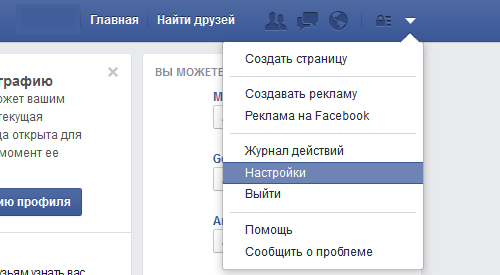
На открывшейся странице в правой стороне экрана нажимаем на ссылку «Безопасность».
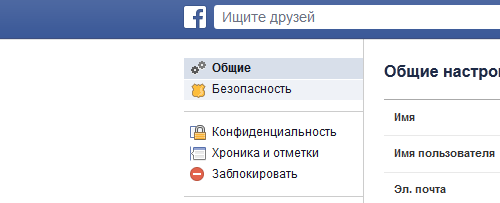
Под описанием функций вы увидите небольшую ссылку «Деактивировать аккаунт» — нажмите на нее.
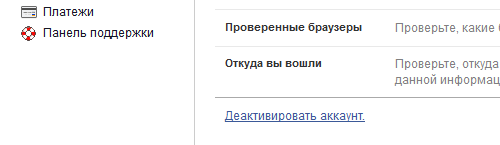
После этого вы можете выбрать причину своего решения. После необходимо необходимо кликнуть на кнопку «Подтвердить».
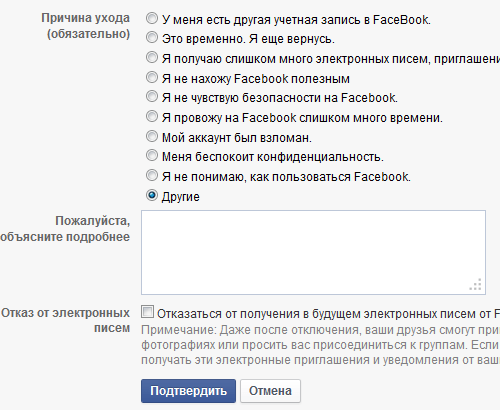
Перед вами появилось окошко, в котором надо ввести пароль от аккаунта и нажать «Отключить сейчас».
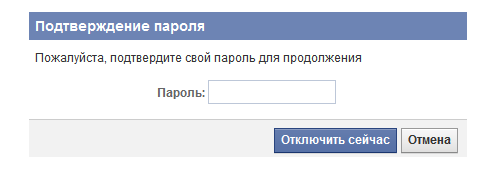
Все, проблема решена. Однако запомните, что как только вы вернетесь на эту страницу, то есть авторизуетесь, то профиль будет автоматически восстановлен. На почту вам придет дополнительное сообщение об этом.
Окончательное удаление аккаунта
Если вы решили удалиться из Фейсбука раз и навсегда, то осуществить это можно с помощью специальной формы.
Помните, что все ваши данные будут полностью удалены. При необходимости заранее сохраните нужную информацию.
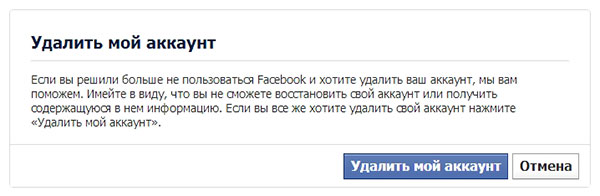
Нажмите на кнопку «Удалить мой аккаунт». В появившемся окне введите пароль и контрольные слова. Система сообщит вам о том, что профиль будет полностью удален в течение 14 дней. В этот период вы все еще можете восстановить свой аккаунт. Таким образом, данный способ также проверит вашу силу воли. Если вы сможете вытерпеть 14 дней без доступа на Фейсбук, возможно, у вас получится полностью избавить от интернет-зависимости.
Есть путаница между такими понятиями, как аккаунт фейсбук, профиль и страница. Для обычного пользователя все эти понятия означают, как правило, одно и то же. Аккаунт включает в себя пользователя, пароль и еще может быть привязан мобильный телефон.
У одного человека в Facebook всегда один аккаунт и один профиль, а страниц у него может быть несколько. Точнее:
На Фейсбуке основа всего – это аккаунт, с которым связан и профиль, и страницы. Удалить аккаунт означает удалить все: и аккаунт, и профиль, и страницы.
Для удаления аккаунта существует два способа.
- Первый — временная деактивация, то есть в дальнейшем Вы предполагаете, что страница будет восстановлена.
- Второй — полная деактивация или удаление навсегда.
Заключение
Вот вы и узнали, как удалить страницу на фейсбуке. Это все что я хотел сказать вам сегодня. Хочу еще раз повториться, что перед удалением серьёзно задумайтесь о сохранности ваших данных. Ведь если пройдет 14 дней, вернуть их будет невозможно.
Если вы просто хотите отдохнуть от своей страницы, то отключите ее на какое-то время. И у вас всегда будет возможность для обратного маневра.
Если вы попали на мой блог в первый раз, то я надеюсь, что информации было достаточно для решения вашего вопроса. Подписывайтесь на обновления, ведь в будущем будет еще больше постов.
До свидания, ваш Федор Лыков!
Заключение
Разработчики социальных сетей активно борются за своих пользователей и создают возможность максимально ограничить доступ к странице, предоставляя таким образом альтернативу удалению. Различные настройки приватности учётной записи и временная деактивация — это ответ на активное удаление пользователями своих аккаунтов. Многие решаются на подобный шаг из-за того, что социальные сети начинают занимать слишком много места в их жизни. Если вы тратите по несколько часов каждый день на сёрфинг по Facebook, появляется причина задуматься над тем, а приносит ли это вам вообще какую-нибудь пользу. Или всё это время тратится впустую.
Конечно, иметь раскрученный и популярный профиль бывает не только приятно, но и очень выгодно. Однако это имеет смысл только в том случае, когда вы занимаетесь манимейкингом в Глобальной сети и рассматриваете подобную деятельность, как свою работу. Если же это лишь развлечение и не несёт за собой ничего большего, то, возможно, вы сможете отыскать более приятные варианты времяпрепровождения.






























